| ه…¬ه…±ه·¥ن½œهŒ؛ن½؟و‚¨èƒ½ه¤ںن¸ژن¸–ç•Œهگ„هœ°çڑ„ن»»ن½•ن؛؛ه°±ه®ن½“è؟›è،Œهچڈن½œم€‚هœ¨هˆ›ه»؛ه…¬ه…±ه·¥ن½œهŒ؛ن¹‹ه‰چ,ه¯¼èˆھهˆ°و‚¨çڑ„ه›¢éکںé…چç½®و–‡ن»¶è®¾ç½®ه¹¶هگ¯ç”¨و‚¨çڑ„ه…¬ه…±ه›¢éکںé…چç½®و–‡ن»¶م€‚è؟™ه°†ç،®ن؟و‚¨çڑ„ه›¢éکںçڑ„资و–™ه°†وک¾ç¤؛هœ¨Public
API Networkن¸ٹم€‚
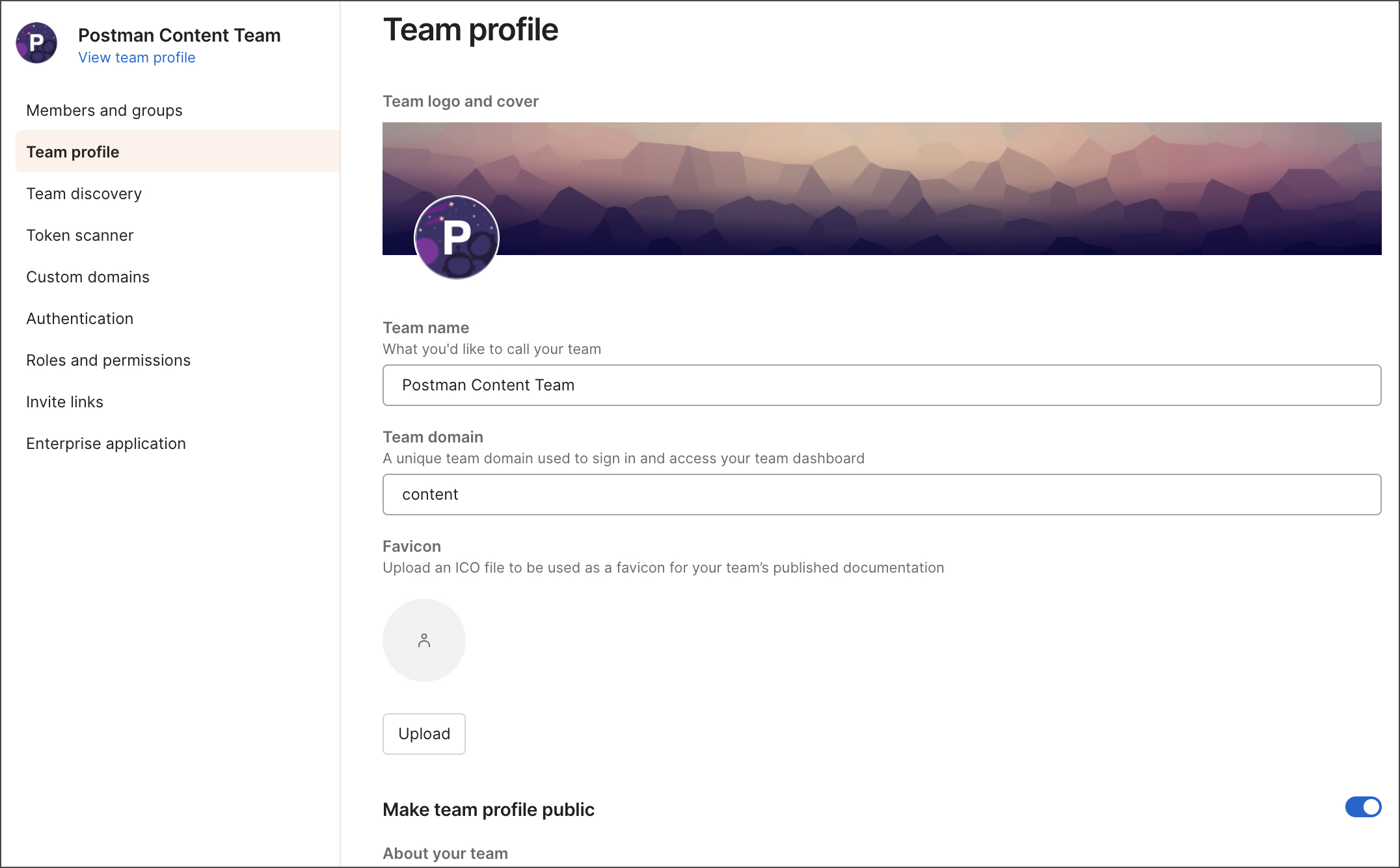
هˆ›ه»؛ه…¬ه…±ه·¥ن½œهŒ؛
و‚¨ه؟…é،»وک¯ه·¥ن½œهŒ؛ç®،çگ†ه‘کو‰چ能ه°†ه·¥ن½œهŒ؛çڑ„هڈ¯è§پو€§و›´و”¹ن¸؛ه…¬ه¼€م€‚
وœ‰ه››ç§چç±»ه‹çڑ„ه·¥ن½œهŒ؛ï¼ڑن¸ھن؛؛م€په›¢éکںم€پç§پن؛؛ه’Œه…¬ه…±ه·¥ن½œهŒ؛م€‚ه½“و‚¨و‰“ه¼€ه·¥ن½œهŒ؛و—¶ï¼ŒPostman ه°†هœ¨و–°é€‰é،¹هچ،ن¸وڈگن¾›ه…¶ه†…ه®¹م€پو´»هٹ¨ه’Œوˆگه‘کçڑ„و¦‚è؟°م€‚
و‰“ه¼€ه·¥ن½œهŒ؛èڈœهچ•ï¼Œç„¶هگژ选و‹©هˆ›ه»؛ه·¥ن½œهŒ؛م€‚
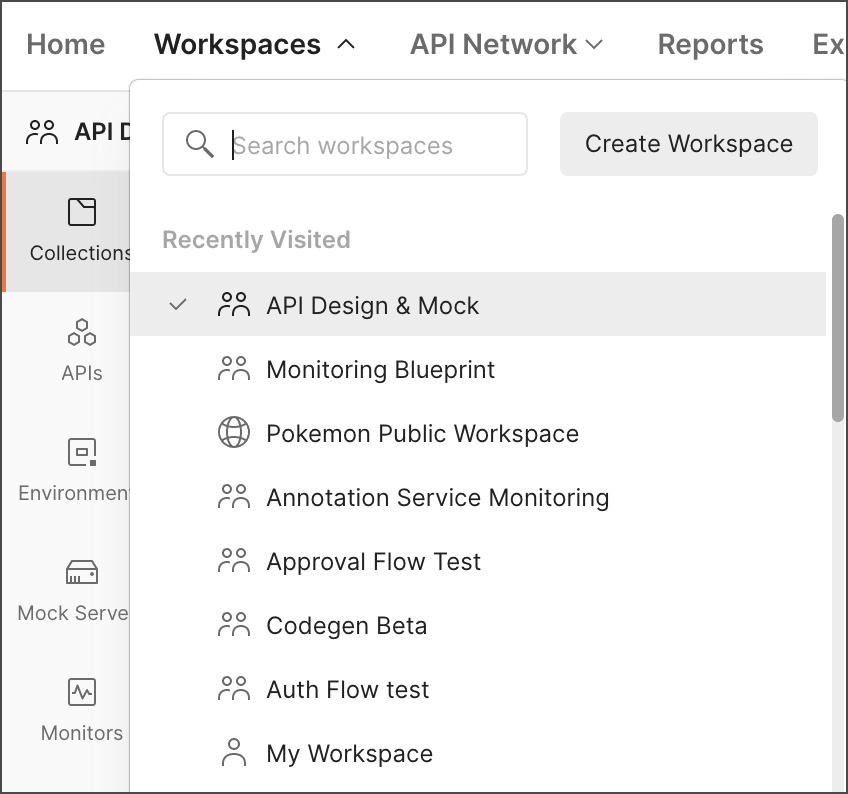
وŒ‡ه®ڑه·¥ن½œهŒ؛هگچ称ه’Œو‘کè¦پم€‚هœ¨هڈ¯è§پو€§ن¸‹ï¼Œé€‰و‹©ه…¬ه…±م€‚
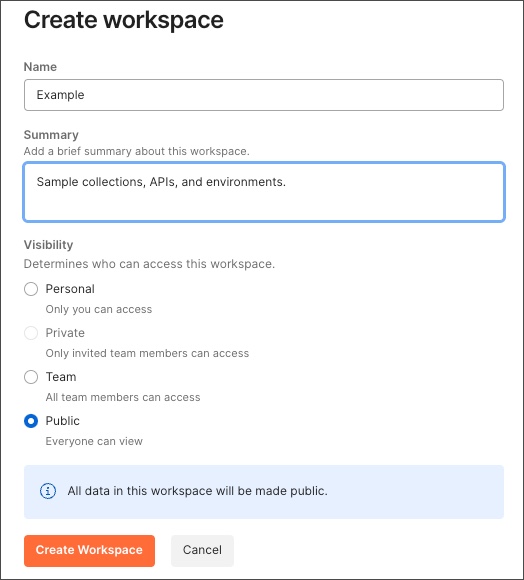
هœ¨ن¸€ن¸ھه›¢éکںن¸ï¼Œو‚¨ن¸چ能وœ‰ن¸¤ن¸ھهگŒهگچçڑ„ه…¬ه…±ه·¥ن½œهŒ؛م€‚
و‚¨è؟کهڈ¯ن»¥ه°†çژ°وœ‰ه·¥ن½œهŒ؛转وچ¢ن¸؛ه…¬ه…±ه·¥ن½œهŒ؛م€‚هœ¨ Postman ن¸و‰“ه¼€ه·¥ن½œهŒ؛م€‚هœ¨و¦‚览选é،¹هچ،ن¸ï¼Œé€‰و‹©هڈ³ن¸ٹ角çڑ„ه·¥ن½œهŒ؛设置م€‚هœ¨Visibilityن¸‹ï¼Œن»ژن¸‹و‹‰هˆ—è،¨ن¸é€‰و‹©Public
,然هگژ选و‹©Updateم€‚
ه¦‚وœو‚¨ن½؟用çڑ„وک¯ Postman Professional وˆ– Enterprise è®،هˆ’,هˆ™éœ€è¦پ社هŒ؛ç»ڈçگ†çڑ„و‰¹ه‡†و‰چ能ه°†ه·¥ن½œهŒ؛çڑ„هڈ¯è§پو€§و›´و”¹ن¸؛Publicم€‚هœ¨و¦‚览选é،¹هچ،ن¸ï¼Œé€‰و‹©ه·¥ن½œهŒ؛设置م€‚هœ¨Visibilityن¸‹ï¼Œن»ژن¸‹و‹‰هˆ—è،¨ن¸é€‰و‹©Public
,然هگژ选و‹©Request to Change Visibilityم€‚
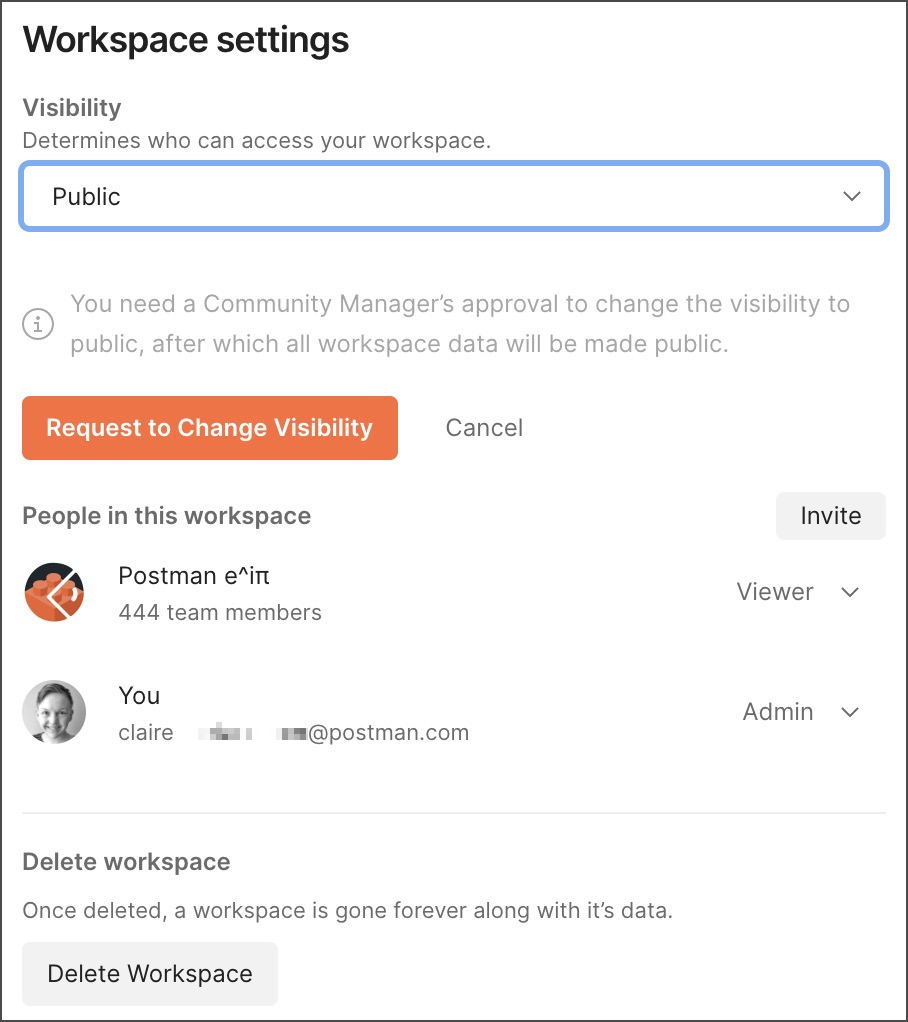
ه°†ه·¥ن½œç©؛间设ن¸؛ه…¬ه¼€هگژ,该ه·¥ن½œç©؛é—´ه†…çڑ„و‰€وœ‰ه®ن½“都هڈ¯ن»¥é€ڑè؟‡è¯¥ه·¥ن½œç©؛é—´ه…¬ه¼€è®؟é—®م€‚
é€ڑçں¥ه·¥ن½œهŒ؛وˆگه‘ک
ه½“و‚¨ه…¬ه¼€ه·¥ن½œهŒ؛و—¶ï¼Œن¼ڑهگ‘و‰€وœ‰ه·¥ن½œهŒ؛وˆگه‘کهڈ‘é€پé€ڑçں¥م€‚و›´و”¹و—¥ه؟—ه›¾و ‡é€‰و‹©هڈ³ن¸ٹ角çڑ„é€ڑçں¥ه›¾و ‡ن»¥وں¥çœ‹é€ڑçں¥م€‚
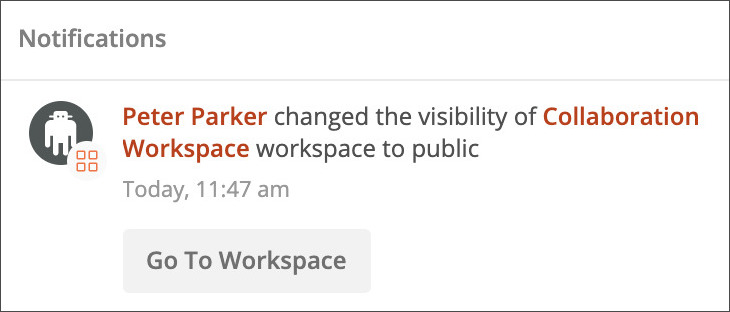
除و¤é€ڑçں¥ه¤–,و‰€وœ‰ç”¨وˆ·éƒ½ه°†و”¶هˆ°ن¸€ه°پ电هگé‚®ن»¶ï¼Œه…¶ن¸هŒ…هگ«وœ‰ه…³è°پè؟›è،Œن؛†و›´و”¹ن»¥هڈٹه“ھن¸ھه·¥ن½œهŒ؛هڈ—هˆ°ه½±ه“چçڑ„ه·¥ن½œهŒ؛ن؟،وپ¯م€‚该电هگé‚®ن»¶è؟که°†وڈگن¾›وŒ‡هگ‘ه·¥ن½œهŒ؛çڑ„ç›´وژ¥é“¾وژ¥م€‚
è®؟é—®ه…¬ه…±ه·¥ن½œهŒ؛
و‚¨هڈ¯ن»¥ن½؟用 Postman وژ¢ç´¢é،µé¢çڑ„Workspacesç±»هˆ«è®؟é—®ه…¬ه…±ه·¥ن½œهŒ؛م€‚و‚¨è؟کهڈ¯ن»¥ن½؟用Postman
é،¶éƒ¨çڑ„Workspaces选و‹©ه™¨è®؟é—®و‚¨و‹¥وœ‰çڑ„وˆ–者وک¯ه…¶وˆگه‘کçڑ„ه…¬ه…±ه·¥ن½œهŒ؛م€‚
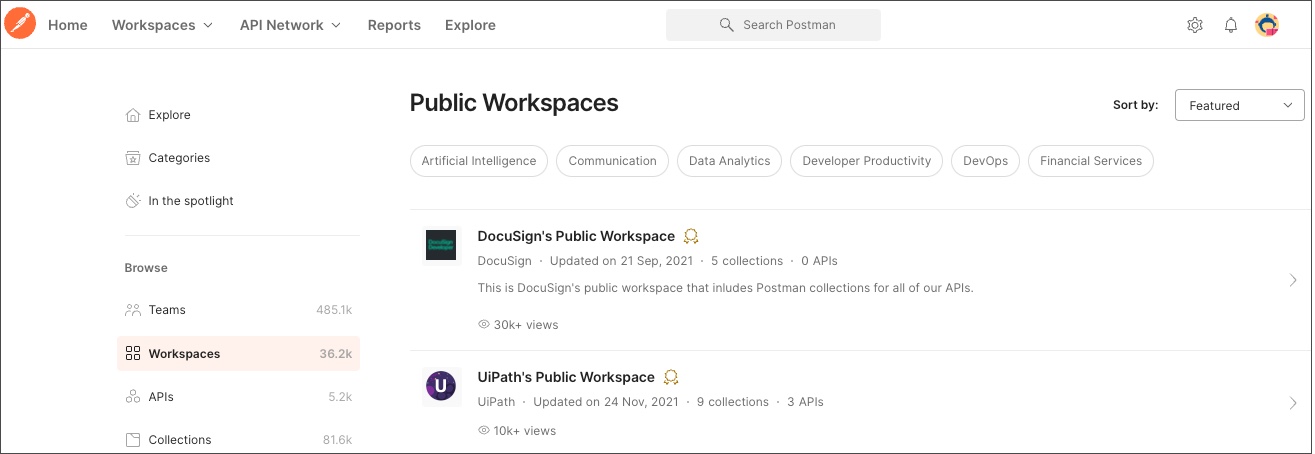
ه…±ن؛«ه…¬ه…±ه·¥ن½œهŒ؛
و‚¨هڈ¯ن»¥é€ڑè؟‡ç›´وژ¥ه…±ن؛«ه…¶ه…¬ه…±é…چç½®و–‡ن»¶ URLو¥ه…±ن؛«ه…¬ه…±ه·¥ن½œهŒ؛م€‚è¦پè®؟é—®ه…¬ه…±و،£و،ˆ URL,请ه¯¼èˆھهˆ°و‚¨çڑ„ه›¢éکں,然هگژ选و‹©ه›¢éکں设置م€‚
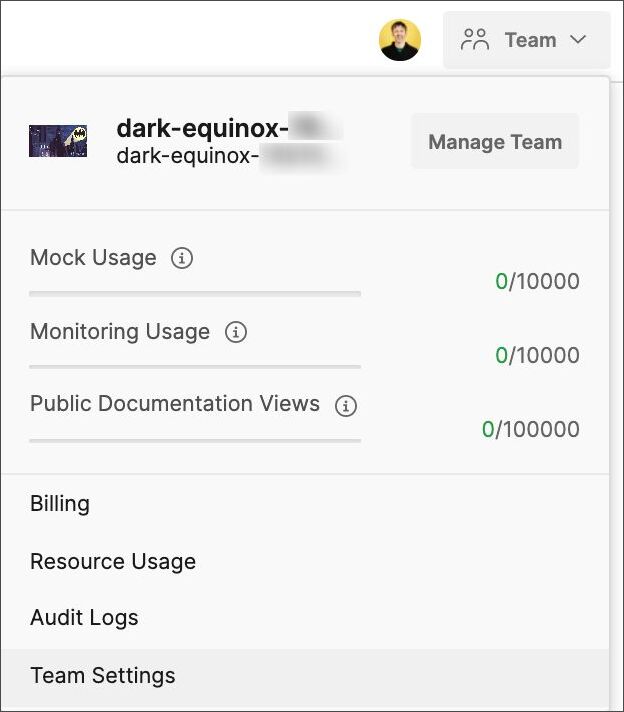
ه¤چهˆ¶ه…¬ه…±é…چç½®و–‡ن»¶ URLه¹¶ه°†ه…¶ç²کè´´هˆ°وµڈ览ه™¨ن¸ن»¥è®؟é—®و‚¨çڑ„ه·¥ن½œهŒ؛م€‚
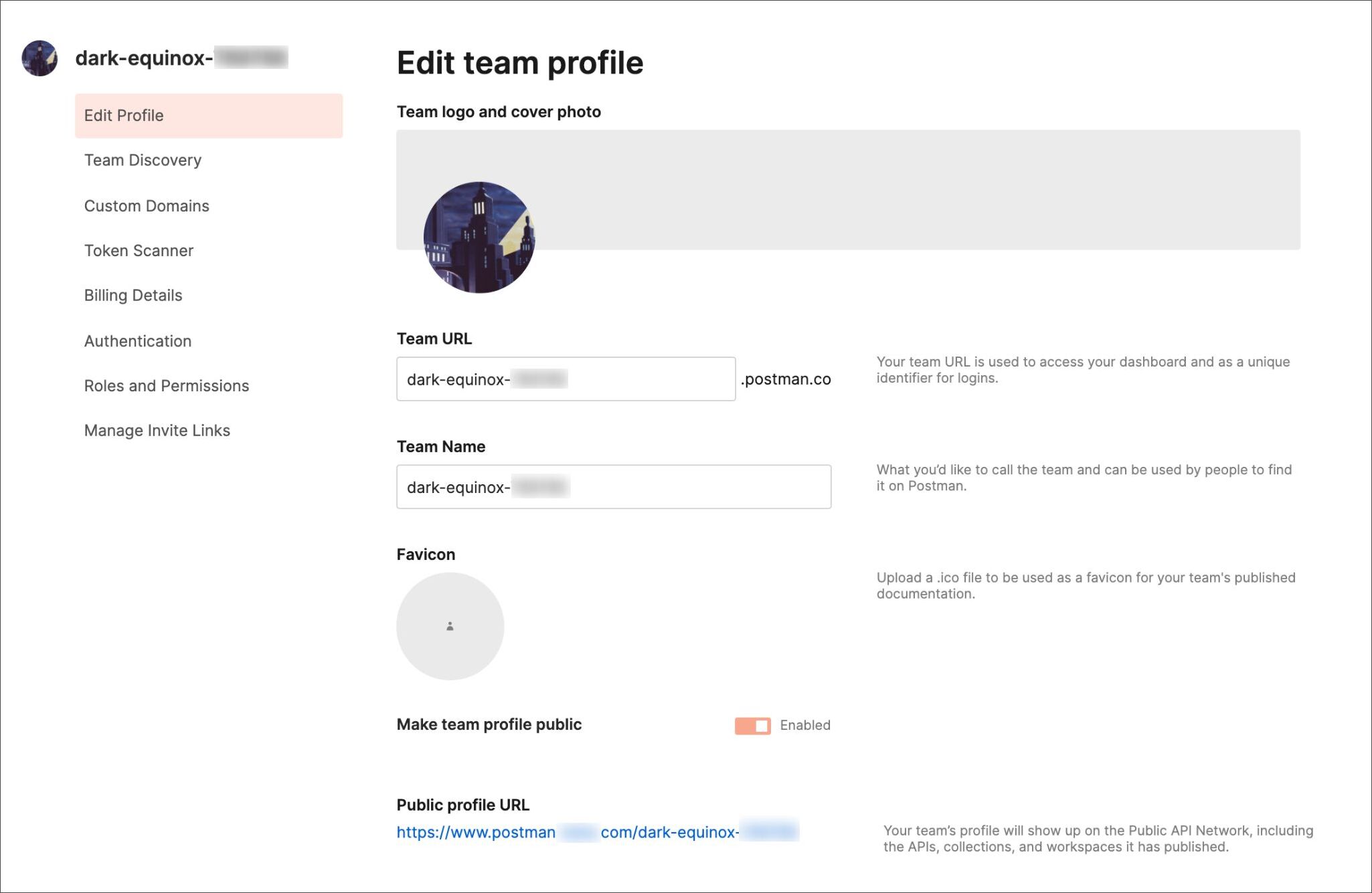
编辑ه…¬ه…±ه·¥ن½œهŒ؛
è¦پوں¥çœ‹ه’Œç¼–辑ه…¬ه…±ه·¥ن½œهŒ؛çڑ„هگچ称ه’Œو‘کè¦پ,请ه¯¼èˆھهˆ° Postman ن¸çڑ„ه·¥ن½œهŒ؛م€‚هœ¨و¦‚览选é،¹هچ،ن¸ï¼Œه°†é¼ و ‡و‚¬هپœهœ¨ه·¥ن½œهŒ؛هگچ称وˆ–و‘کè¦پن¸ٹ,然هگژ选و‹©è؟›è،Œç¼–辑م€‚ه¯¹ه·¥ن½œهŒ؛هگچ称ه’Œو‘کè¦پçڑ„و›´و”¹ه°†è‡ھهٹ¨ن؟هکم€‚
è¦پو›´و–°ه·¥ن½œهŒ؛çڑ„هڈ¯è§پو€§وˆ–هˆ 除ه·¥ن½œهŒ؛,请选و‹©ه·¥ن½œهŒ؛设置م€‚
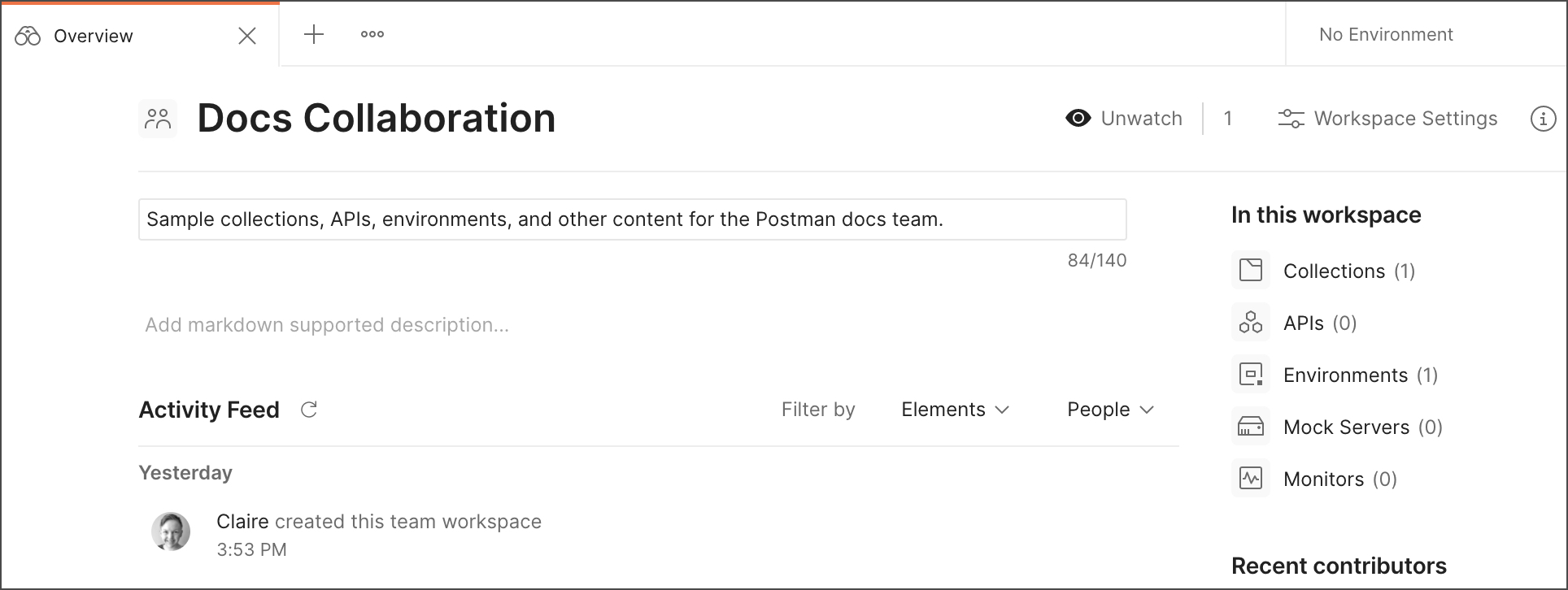
ه°†ه…ƒç´ و·»هٹ هˆ°ه…¬ه…±ه·¥ن½œهŒ؛
و‚¨هڈ¯ن»¥é€ڑè؟‡ه…±ن؛«çژ°وœ‰é›†هگˆه’Œçژ¯ه¢ƒه°†ه®ƒن»¬و·»هٹ هˆ°هڈ¦ن¸€ن¸ھه…¬ه…±ه·¥ن½œهŒ؛م€‚
- è¦په°†و”¶è—ڈه…±ن؛«هˆ°ه…¬ه…±ه·¥ن½œهŒ؛,请ن½؟用ه·¦ن¾§çڑ„و”¶è—ڈو‰“ه¼€ه®ƒï¼Œç„¶هگژ选و‹©ن¸‰ن¸ھ点ه›¾و ‡>ه…±ن؛«و”¶è—ڈم€‚
- è¦په°†çژ¯ه¢ƒه…±ن؛«هˆ°ه…¬ه…±ه·¥ن½œهŒ؛,请ن½؟用ه·¦ن¾§çڑ„çژ¯ه¢ƒه°†ه…¶و‰“ه¼€ï¼Œç„¶هگژ选و‹©ن¸‰ن¸ھ点ه›¾و ‡>ه…±ن؛«çژ¯ه¢ƒم€‚
选و‹©è¦په…±ن؛«هˆ°çڑ„ه…¬ه…±ه·¥ن½œهŒ؛,然هگژ选و‹©وک¯هگ¦è؟کوƒ³ن»ژه½“ه‰چه·¥ن½œهŒ؛ن¸هˆ 除该ه…ƒç´ م€‚选و‹©ه…±ن؛«ه¹¶ç»§ç»م€‚
ن»ژه…¬ه…±ه·¥ن½œهŒ؛ن¸هˆ 除ه…ƒç´
ه½“و‚¨ن»ژه…¬ه…±ه·¥ن½œهŒ؛ن¸هˆ 除ه…ƒç´ و—¶ï¼Œه®ƒهœ¨è¯¥ç‰¹ه®ڑه·¥ن½œهŒ؛ن¸ن¸چه†چهڈ¯è§پم€‚该ه…ƒç´ هœ¨و·»هٹ ه®ƒçڑ„ن»»ن½•ه…¶ن»–ه·¥ن½œهŒ؛ن¸ن»چ然هڈ¯ç”¨م€‚
- è¦پن»ژه…¬ه…±ه·¥ن½œهŒ؛ن¸هˆ 除集هگˆï¼Œè¯·ن½؟用ه·¦ن¾§çڑ„集هگˆو‰“ه¼€ه®ƒï¼Œç„¶هگژ选و‹©ن¸‰ن¸ھ点ه›¾و ‡>ن»ژه·¥ن½œهŒ؛ن¸هˆ 除م€‚ç،®è®¤و‚¨è¦پن»ژه½“ه‰چه·¥ن½œهŒ؛ن¸هˆ 除该集هگˆم€‚该集هگˆه°†ن¸چه†چهœ¨ه·¥ن½œهŒ؛ن¸هڈ¯è§پم€‚
- è¦پن»ژه…¬ه…±ه·¥ن½œهŒ؛ن¸هˆ 除çژ¯ه¢ƒن¸‰ن¸ھ点ه›¾و ‡ï¼Œè¯·é€‰و‹©çژ¯ه¢ƒèڈœهچ•و—پè¾¹çڑ„وˆ–选و‹©ن¸‰ن¸ھ点ه›¾و ‡çژ¯ه¢ƒé€‰é،¹هچ،ن¸ه…±ن؛«وŒ‰é’®و—پè¾¹çڑ„م€‚选و‹©ن»ژه·¥ن½œهŒ؛ن¸هˆ 除ه¹¶ç،®è®¤و‚¨è¦پن»ژه½“ه‰چه·¥ن½œهŒ؛ن¸هˆ 除çژ¯ه¢ƒم€‚该çژ¯ه¢ƒه°†ن¸چه†چهœ¨ه·¥ن½œهŒ؛ن¸هڈ¯è§پم€‚
هˆ 除ه…ƒç´ ن¸ژ移除ه…ƒç´ ن¸چهگŒم€‚ه½“و‚¨هˆ 除ن¸€ن¸ھه…ƒç´ و—¶ï¼Œه®ƒهœ¨ن»»ن½•ه·¥ن½œهŒ؛ن¸éƒ½ن¸چه†چهڈ¯ç”¨م€‚ه½“و‚¨ن»ژ特ه®ڑه·¥ن½œهŒ؛ن¸هˆ 除ن¸€ن¸ھه…ƒç´ و—¶ï¼Œه®ƒن»چ然هڈ¯ن»¥هœ¨ه®ƒو‰€هœ¨çڑ„ن»»ن½•ه…¶ن»–ه·¥ن½œهŒ؛ن¸ن½؟用م€‚
هˆ 除ه…¬ه…±ه·¥ن½œهŒ؛
ه…¬ه…±ه·¥ن½œهŒ؛ه؟…é،»وپ¢ه¤چه…¶هڈ¯è§پو€§و‰چ能被هˆ 除م€‚ه¦‚وœو‚¨ه°è¯•é€ڑè؟‡é€‰و‹©ن¸‰ن¸ھ点ه›¾و ‡ه·¥ن½œهŒ؛و¦‚览هڈ³ن¸ٹ角çڑ„ و¥هˆ 除ه…¬ه…±ه·¥ن½œهŒ؛,هˆ™هˆ 除选é،¹ه°†وک¾ç¤؛ن¸؛çپ°è‰²م€‚
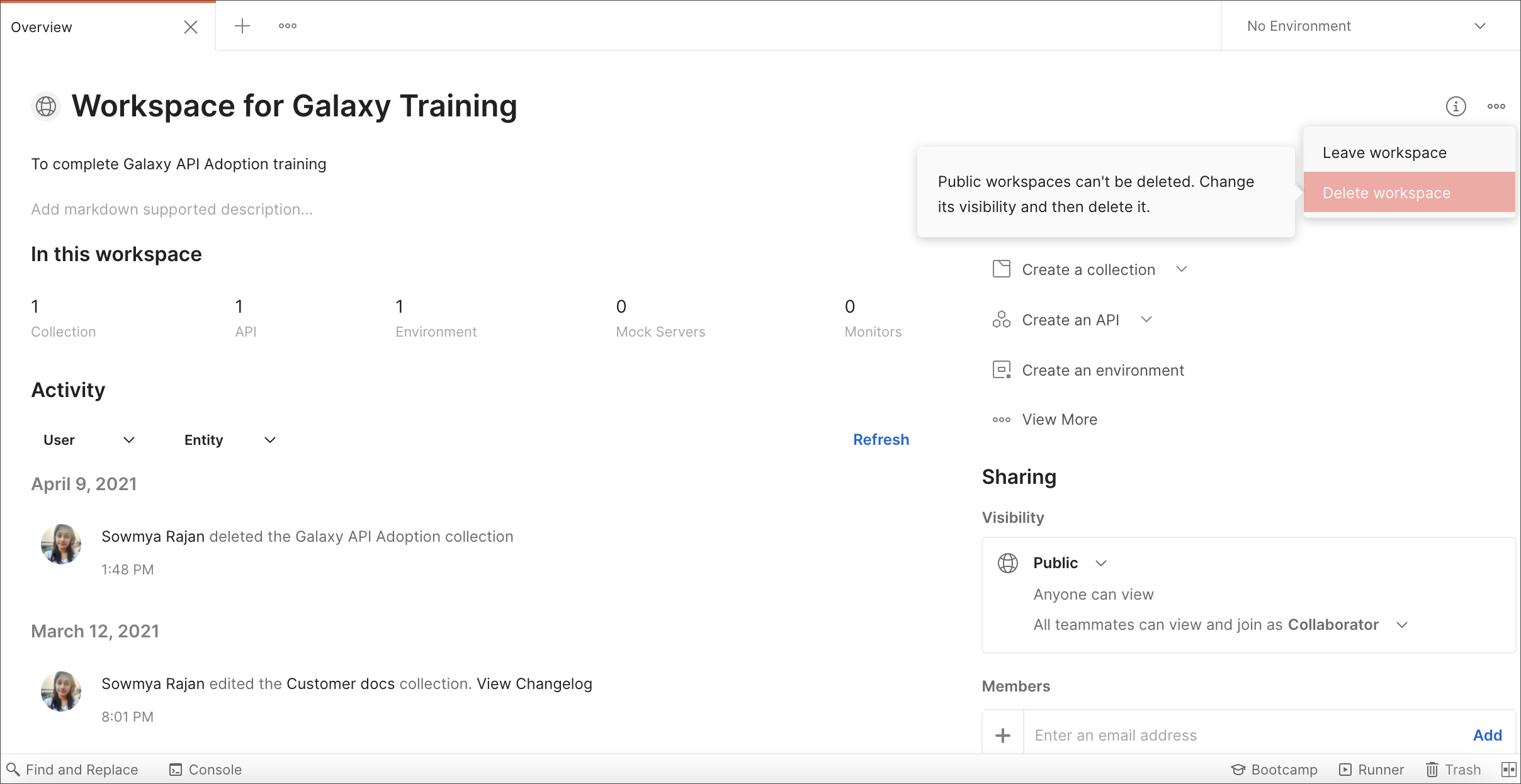
è¦پو›´و”¹ه…¬ه…±ه·¥ن½œهŒ؛çڑ„هڈ¯è§پو€§ï¼Œè¯·ه°†هڈ¯è§پو€§ن¸‹و‹‰èڈœهچ•و›´و”¹ن¸؛Team,然هگژSave Changesم€‚و›´و”¹هڈ¯è§پو€§هگژ,و‚¨ه°†èƒ½ه¤ںهˆ 除ه·¥ن½œهŒ؛م€‚选و‹©ن¸‰ن¸ھ点ه›¾و ‡>هˆ 除ه·¥ن½œهŒ؛م€‚
ç®،çگ†ه…¬ه…±ه·¥ن½œهŒ؛وˆگه‘ک
ه¦‚وœو‚¨وک¯ه›¢éکںç®،çگ†ه‘ک,هˆ™هڈ¯ن»¥ن½؟用“وˆگه‘کâ€é€‰é،¹هچ،هœ¨ه…¬ه…±ه·¥ن½œهŒ؛ن¸و·»هٹ وˆ–هˆ 除ن»»ن½•وˆگه‘کم€‚è¦په°†وˆگه‘کو·»هٹ هˆ°ه…¬ه…±ه·¥ن½œهŒ؛,请هڈ‚éک…ه…±ن؛«ه·¥ن½œهŒ؛م€‚
و·»هٹ ه·¥ن½œهŒ؛وˆگه‘کçڑ„هڈ¦ن¸€ç§چو–¹و³•وک¯é€‰و‹©Manage Teamه¹¶é€‰و‹©Invite Usersم€‚
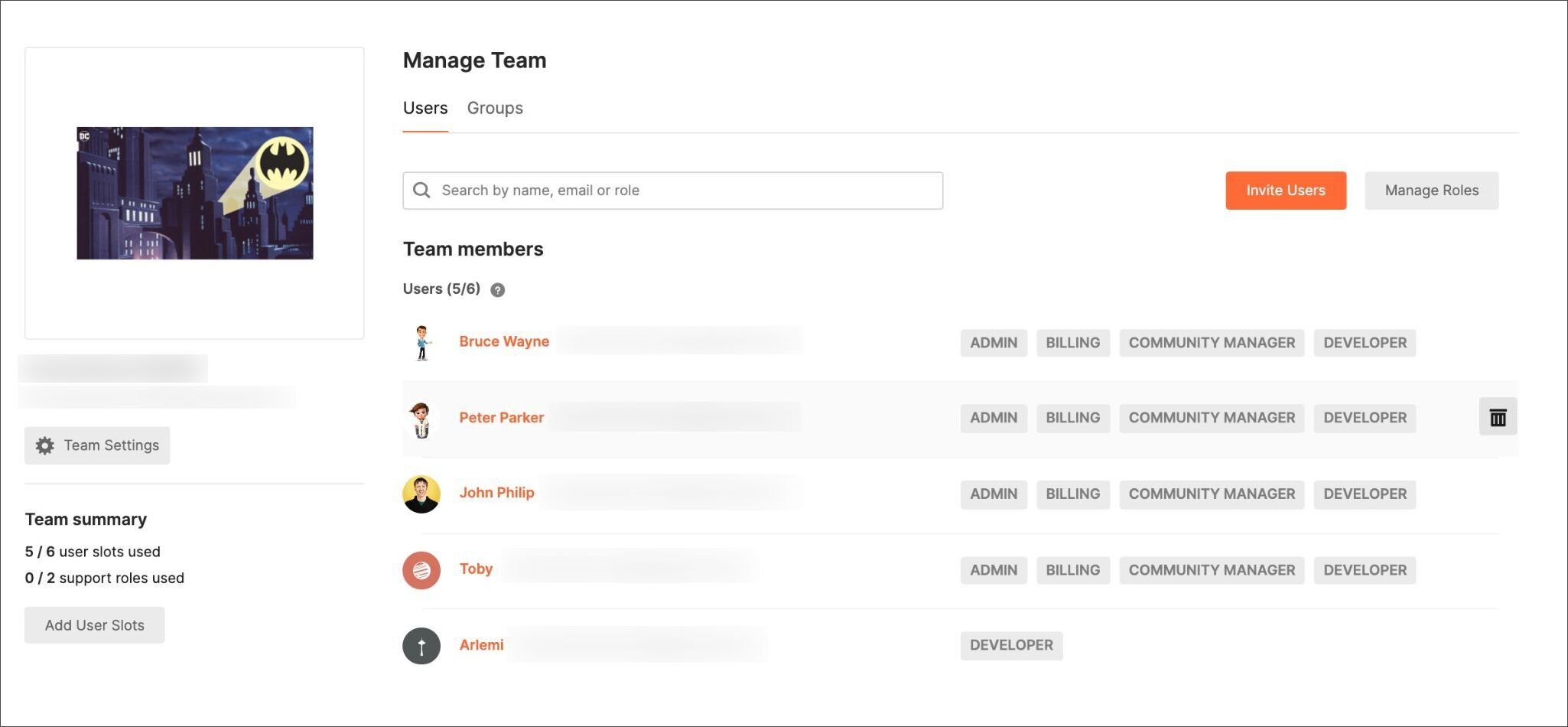
输ه…¥ç”µهگé‚®ن»¶هœ°ه€ï¼Œé€‰و‹©و·»هٹ هˆ°ه›¢éکں,选و‹©و‚¨è¦پهˆ†é…چç»™ن»–ن»¬çڑ„角色,然هگژ选و‹©هڈ‘é€پ邀请م€‚و‚¨è؟کهڈ¯ن»¥ç”ںوˆگ链وژ¥ه¹¶é€ڑè؟‡ن¸ژن»–ن»¬ه…±ن؛«é“¾وژ¥و¥é‚€è¯·ن؛؛ن»¬هٹ ه…¥و‚¨çڑ„ه›¢éکںم€‚
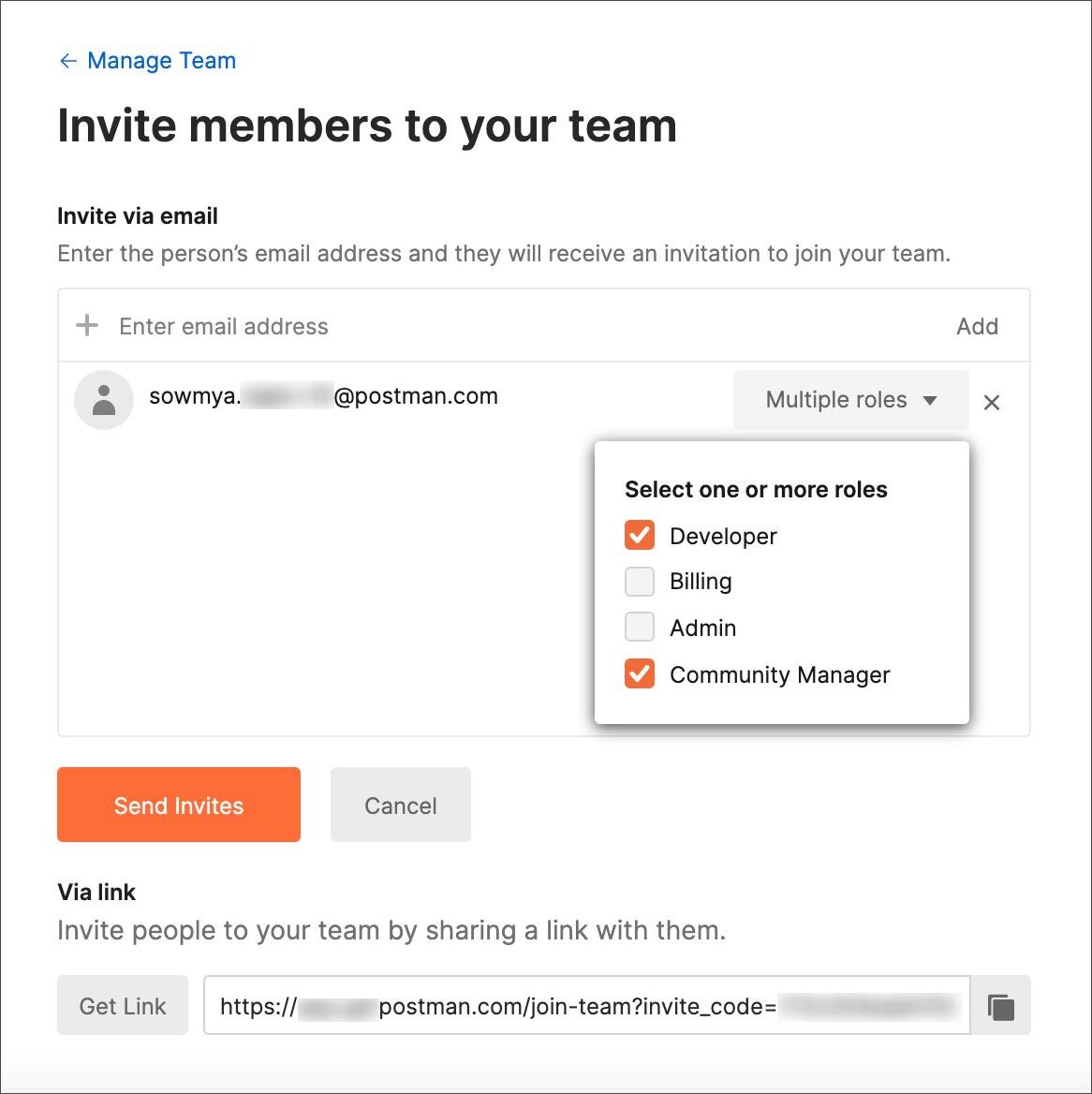
و·»هٹ هˆ°ه…¬ه…±ه·¥ن½œهŒ؛و—¶ï¼Œه›¢éکںوˆگه‘که°†و”¶هˆ°ن¸€ه°پ电هگé‚®ن»¶ه’Œه؛”用ه†…é€ڑçں¥م€‚
è¦پهˆ 除ن»»ن½•ه›¢éکںوˆگه‘ک,请选و‹©ه¤–部链وژ¥ه›¾و ‡è¦پن»ژه·¥ن½œهŒ؛ن¸هˆ 除çڑ„ن¸ھن؛؛و—پè¾¹çڑ„ (هˆ 除ه›¾و ‡ï¼‰ï¼Œç„¶هگژ选و‹©Remove
User From Teamم€‚
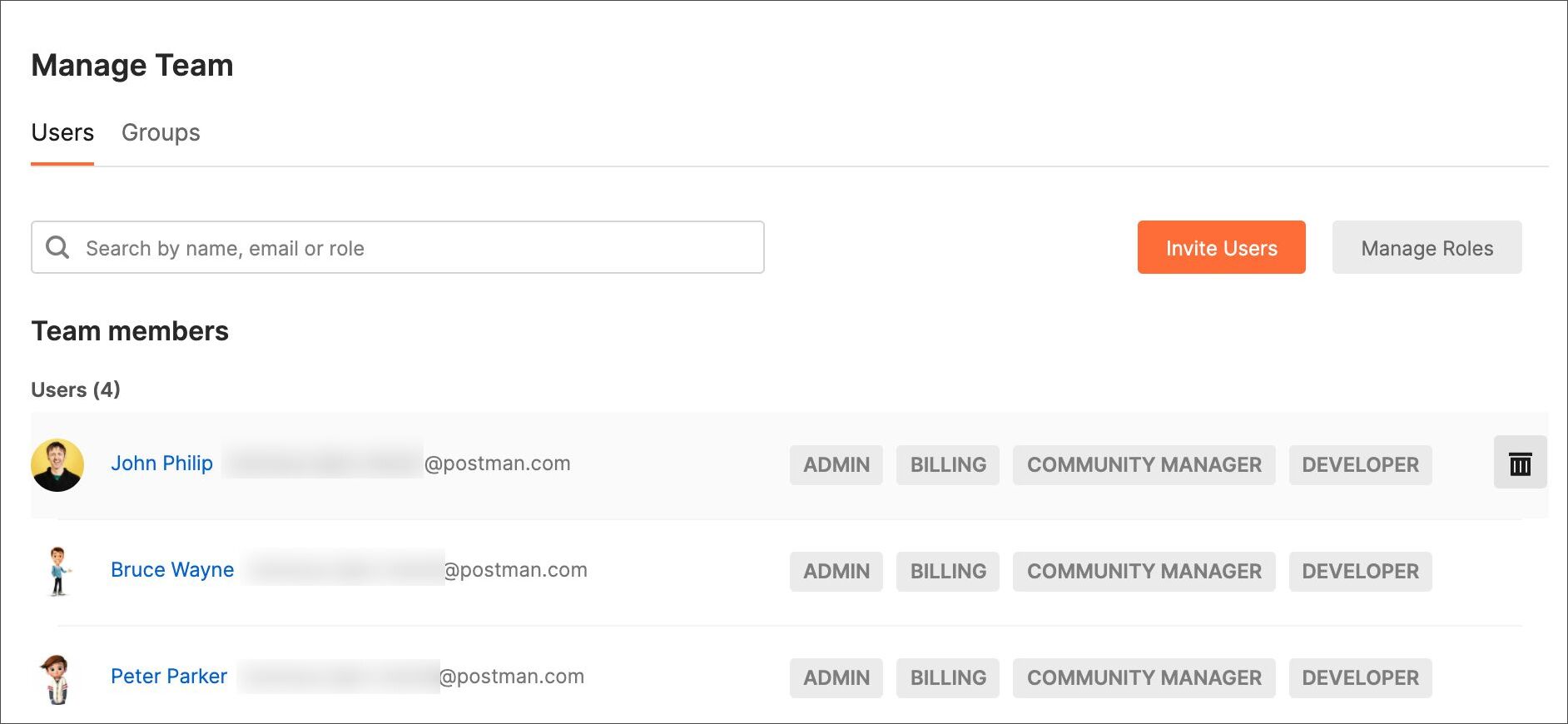
选و‹©è¦پن»ژه…¬ه…±ه·¥ن½œهŒ؛ن¸هˆ 除çڑ„ه›¢éکںوˆگه‘کو—پè¾¹çڑ„X ,然هگژ选و‹©ن؟هکم€‚
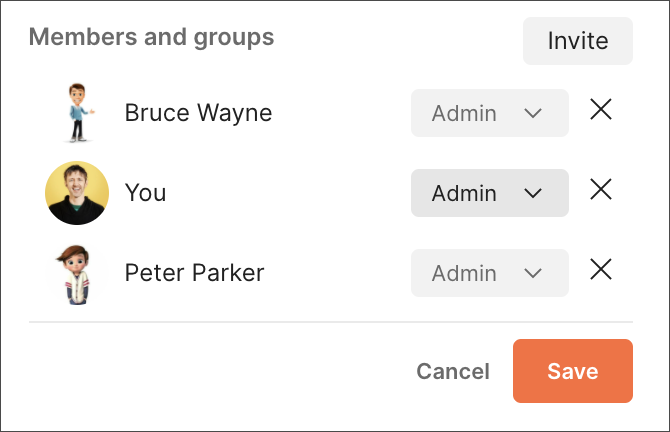
هœ¨ه…¬ه…±ه·¥ن½œهŒ؛هچڈن½œ
è¦پهœ¨ه…¬ه…±ه·¥ن½œهŒ؛ن¸çڑ„ه®ن½“ن¸ٹè؟›è،Œهچڈن½œï¼Œè¯·و‰“ه¼€ه·¥ن½œهŒ؛èڈœهچ•ه¹¶é€‰و‹©ه·¥ن½œهŒ؛م€‚
ه¯¹ن؛ژ集هگˆه’Œçژ¯ه¢ƒï¼Œن½؟用و‹‰هڈ–请و±‚هˆ›ه»؛ن¸€ن¸ھهˆ†و”¯ه¹¶è¯·و±‚هگˆه¹¶و›´و”¹م€‚
ه¯¹ن؛ژ API,ه¯¼èˆھهˆ° API ه’Œç‰ˆوœ¬م€‚选و‹©ه®ڑن¹‰>请و±‚è®؟é—®ن»¥è¯·و±‚编辑角色م€‚
و·»هٹ و‘کè¦پ
و·»هٹ و‘کè¦پن»¥وڈگé«که…¬ه…± API 网络ن¸ٹçڑ„集هگˆم€پAPI ه’Œه·¥ن½œهŒ؛çڑ„هڈ¯è§پو€§م€‚
1.ن»ژن¸»é،µن¸é€‰و‹©و‚¨çڑ„ه›¢éکںهگچ称,然هگژ选و‹©وں¥çœ‹ه›¢éکں资و–™ï¼Œه¯¼èˆھهˆ°و‚¨çڑ„ه›¢éکںé،µé¢م€‚
2.选و‹©Collectionsم€پAPIsوˆ–Workspaces选é،¹هچ،م€‚
3.ه°†é¼ و ‡و‚¬هپœهœ¨é،¹ç›®ن¸ٹه¹¶é€‰و‹©ç¼–辑ه›¾و ‡ 编辑هˆ—è،¨م€‚
4.输ه…¥وڈڈè؟°و‚¨çڑ„集هگˆم€پAPI وˆ–ه·¥ن½œهŒ؛çڑ„简çںو‘کè¦پم€‚
5.选و‹©ن؟هکم€‚
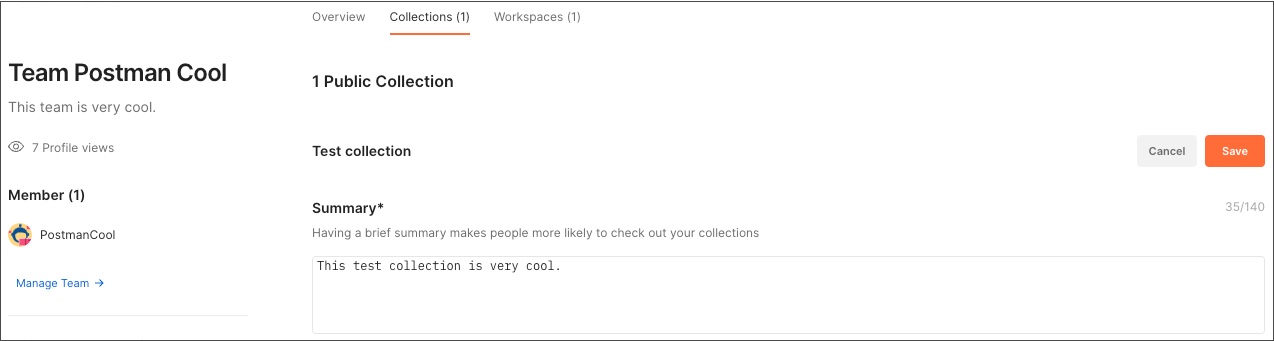
ن¸‹ن¸€و¥
è¦په°† API و·»هٹ هˆ°ç½‘络,请هڈ‚éک…و·»هٹ APIم€‚
|
